今天給大家帶來新版蘋果筆記本電腦換win8的方法,新版蘋果筆記本電腦換win8的步驟,讓您輕鬆解決問題。
今天,朋友購了一台最新版的蘋果筆記本電腦,由於不熟悉MAC的操作方式,要求把他換成windows係統,小編(lqdn2010),經過2個多小時的折騰,順利把win8安裝完成,下麵是安裝步驟和注意事項。具體方法如下:
1準備工作:
1、準備一個32g的U盤,裏麵不能有任何數據,否則創建引導安裝盤時會提示無法完成格式化。(小編因此浪費了很多時間)。
2、win8係統安裝iso,最新版的MAC係統,隻支持win8係統,小編在操作時沒有認真看係統提示,在win7上拆騰了好久。
3、把win8係統複製到mac文件夾上,插上空白U盤。
4、連上wifi,不然,支持winows8的驅動無法使用。
 2
2準備工作做好,我們就開始吧!
打開mac係統,輸入密碼後,進入桌麵,點擊 “launchpad"圖標。
 3
3進入後,再打開”其他“圖標。
 4
4找到”boot comp 助理“,並打開。
 5
5當出現”boot comp助理“向導時,點繼續。
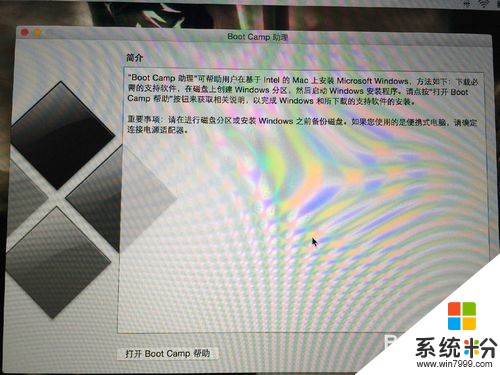 6
6在映像iso上,選擇好win8映像路徑,選擇好創建U盤啟動的盤符。
注意:映像文件一定要是win8安裝版的,否則會出錯,u盤不能有任何數據,否則創建不了引導盤。然後點”繼續“。
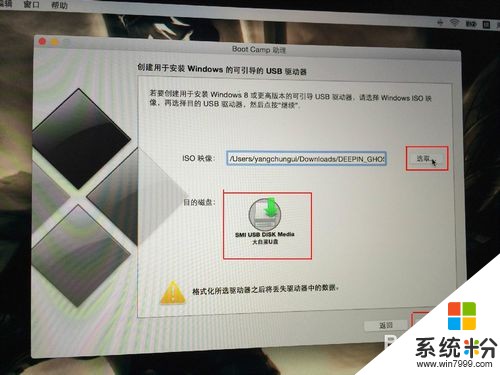 7
7勾選第一項”創建windows8或更高版本的安裝盤“,和第三項:”安裝windows8或更高版本“,點"繼續”。
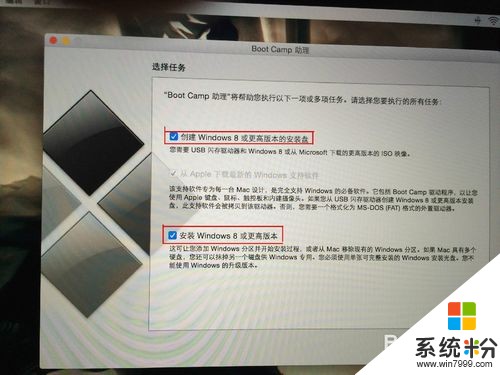 8
8提示抹掉數據,我們選擇“繼續”
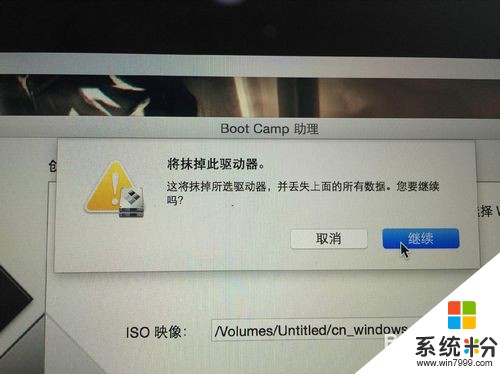 9
9然後出現格式化和拷貝windows係統文件界麵,這個過程一定要耐下心來,別以為死機了,或者等不了而點停止,小編可是重來了幾次。
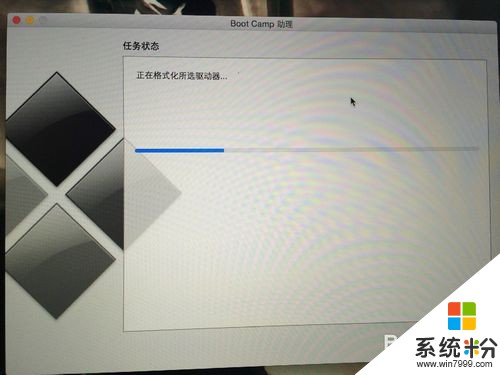
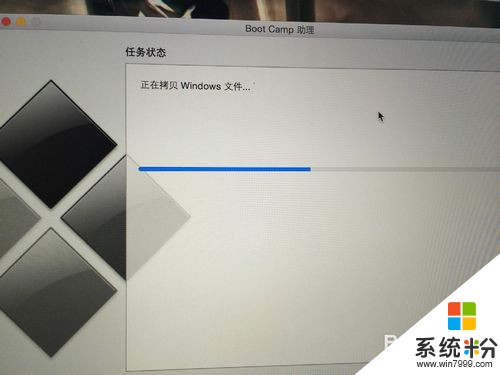
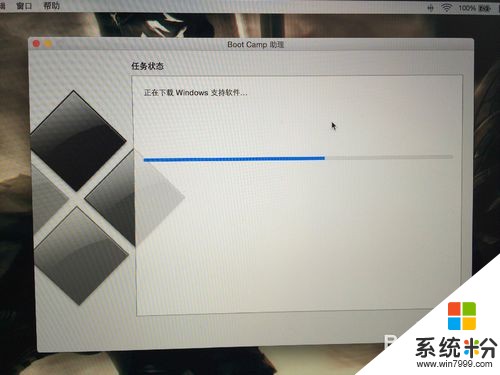 10
10在其過程中,mac係統會提示要求輸入密碼,來確認進行分區操作,windows分區大小可自由設置,但我認為最小不能低於80G。
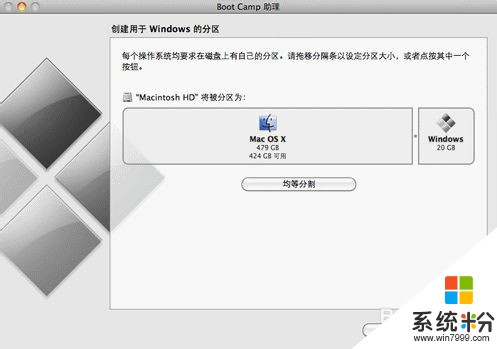 11
11係統下載完成驅動文件後,會自動啟動,進入windows8安裝界麵。在這一步要千萬注意,不能選錯分區,否則會破壞原的mac係統,導致無法啟動,一定要選擇"BOOTCMAP"分區,並在驅動高級選項中進行格式化,才能繼續下一步。
 12
12接下就是複製文件過程,和平時一樣,係統安裝完成後,原來的mac係統自動隱藏,默認windows8係統啟動。
 13
13如以後要切換到mac係統,可在啟動過程中,按"option"鍵來切換。
以上就是新版蘋果筆記本電腦換win8的方法,新版蘋果筆記本電腦換win8的步驟教程,希望本文中能幫您解決問題。
Win8相關教程